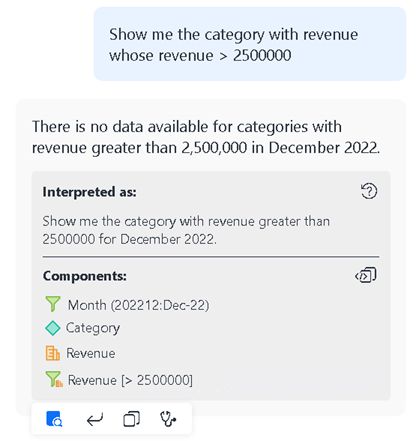MicroStrategy ONE
사용자 정의 동작
다음에 시작(Undefined variable: Company_ProductNames.ReleaseName) (2025년 3월), 응답 및 봇 생성 프로세스를 개선하기 위해 봇이 개선되었습니다. 개선 사항에 대한 자세한 내용은 을(를) 참조하십시오. [[[Undefined variable Company_ProductNames.ReleaseName]]] (March 2025) Enhancements .
-
계속할 수 있습니다. 생성봇, 편집및사용이전 버전에서 생성된 봇입니다. 소개는 문서를 참조하십시오. 자동 봇: 사용자 정의된 독립 실행형 봇 (2025년 3월 이전).
-
새로운 봇을 활성화하려면 에 문의하십시오. MicroStrategy지원. 새로운 봇에 대한 소개는 을(를) 참조하십시오. Auto Bots: Customized Stand-Alone Bots . 새 봇을 만드는 단계는 다음을 참조하십시오. Create a Bot .
의 동작 사용자 정의봇을(를) 사용하여사용자 정의 지침및지식 자산 .
-
사용자 정의 지침은 봇이 사용자와 상호 작용하는 방법을 안내하여 원활하고 직관적인 경험을 보장합니다. 이는 봇이 고객의 비즈니스 배경을 이해하고, 데이터에 대한 특정 요구 사항을 파악하고, 적절한 형식으로 응답을 제공할 수 있는 프레임워크를 제공합니다.
-
조직과 관련된 일부 개념 및 시나리오의 경우 봇에 추가 지식이 필요할 수 있습니다. 데이터 사전 또는 두문자어 및 동의어 목록과 같은 지식 자산을 봇에 추가하여 비즈니스 컨텍스트 내에서 질문을 해석하는 데 도움을 줍니다.
MicroStrategy ONE (2024년 12월)부터 쿼리가 기간을 지정하지 않는 경우 봇이 데이터의 가장 최근 기간을 사용하도록 허용할 수 있습니다. 이를 통해 쿼리에 적시에 관련성 있는 데이터를 사용합니다. 이렇게 하려면 활성화시간이 지정되지 않은 경우 시간 필터 적용 . 이 기능의 예는 을(를) 참조하십시오. 예: 쿼리가 기간을 지정하지 않는 경우 시간 필터 자동 적용 .
기존 봇의 경우 MicroStrategy ONE 으로 업그레이드하면 이 설정이 기본적으로 비활성화됩니다(2024년 12월).
MicroStrategy ONE 에서 생성된 봇의 경우 (2024년 12월)인 경우 설정은 기본적으로 활성화됩니다.
사용자 정의 지침
MicroStrategy ONE 에서 시작 (2024년 9월)부터 사용자 정의 지침 문자 제한이 2500자로 증가했습니다. MicroStrategy ONE 에 대한 사용자 정의 지침 고려 사항 (2024년 9월) 릴리스, 참조고려 사항 .
사용자 정의 지침을 사용하여 봇의 동작과 응답 스타일을 정의하고 특정 비즈니스 및 산업 요구에 맞게 조정하십시오.
- 기존 봇을 열고편집
 아이콘을 클릭합니다.
아이콘을 클릭합니다. -
클릭사용자 정의패널
 .
.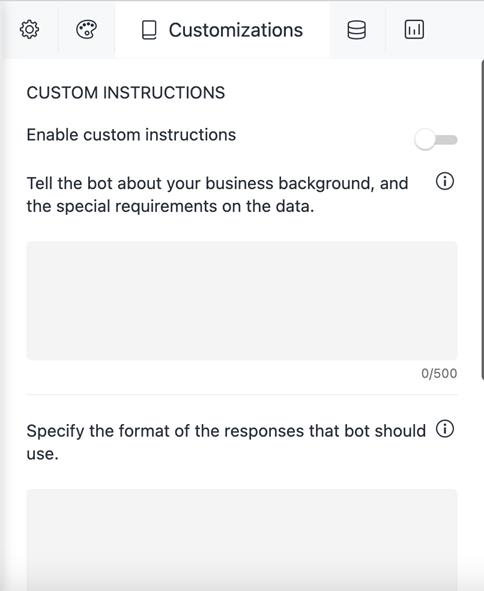
- 켜기사용자 정의 지침 활성화 .
- 비즈니스 배경과 봇이 데이터를 위해 고려해야 할 특수 요구 사항을 설명하십시오.
- 응답 구조 또는 어조 등 봇이 사용해야 할 응답 형식을 지정합니다.
- 저장을 클릭합니다.
사업 배경
분류 기준
- 자체 분류 정의 지정:
예 1:
Our company's performance is divided into two grades.
Class A: [metric] > 90
Class B: [metric] <=90
예 2:
Our company is taking inventory of assets, expired products, non-tight products, hot products, value products.
Expired products:
Non-tight products:
Hot products:
Value products:다음 예시 결과를 참조하십시오.
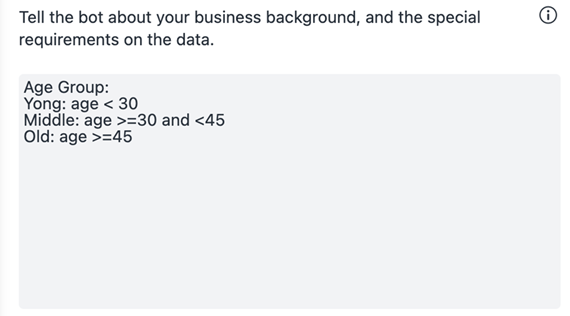
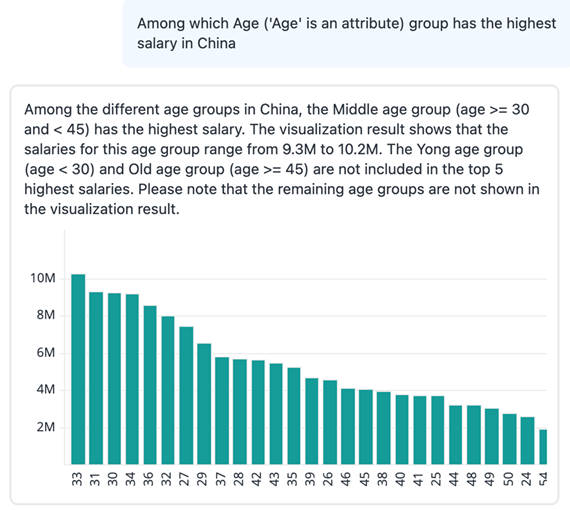
- 데이터세트에 존재하는 일부 범주 제외:
이 지침을 위해서는 범주를 제외하려는 이유에 대한 배경 정보가 필요하고 비즈니스에서 범주를 제외하면 얻는 이점이 있습니다.
Some attributes(a, b, c) in the dataset are expired. Please exclude them in the calculation and the result.다음 예시 결과를 참조하십시오.
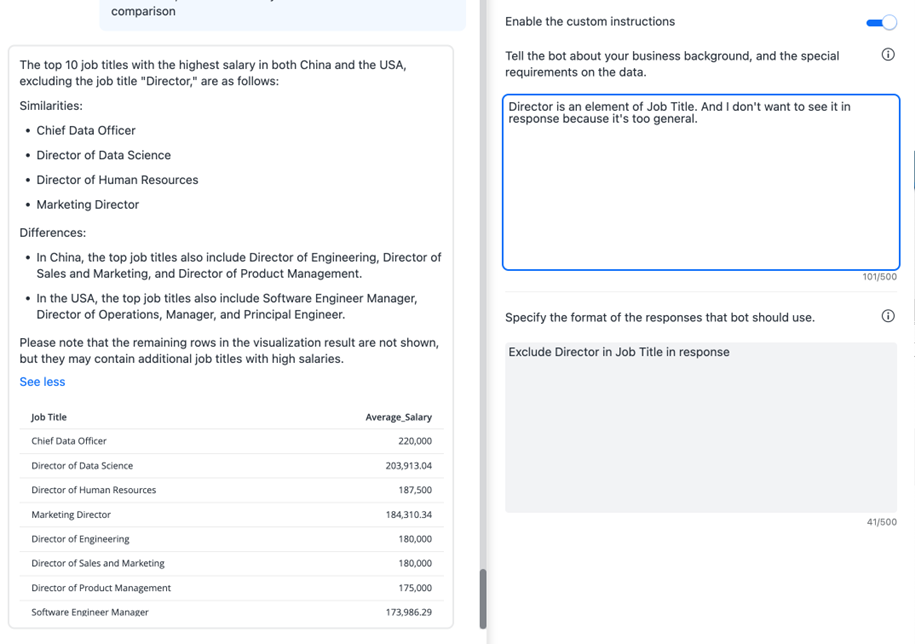
평가
- 자신의 표현식을 지정하십시오.
예 1:
[Attribute_a] is my competitor, I am super excited to see the cost significantly increase or the sales decrease. 다음 예시 결과를 참조하십시오.
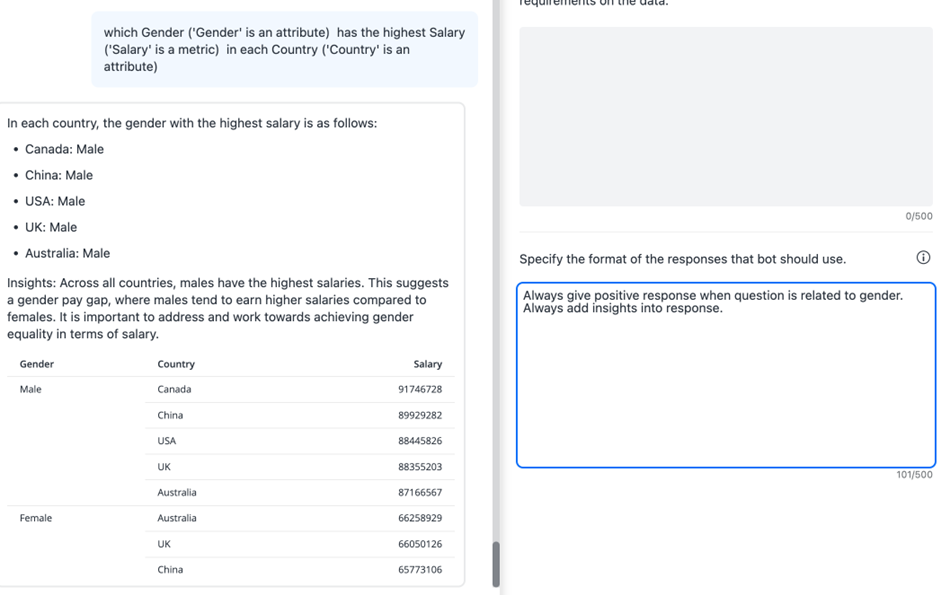
- 직관에 어그러진 표현 및 의미 지정:
예 1:
The increase of fail ratio is better for me.예 2:
As a car buyer, I am excited to see the decrease of car sales.다음 예시 결과를 참조하십시오.
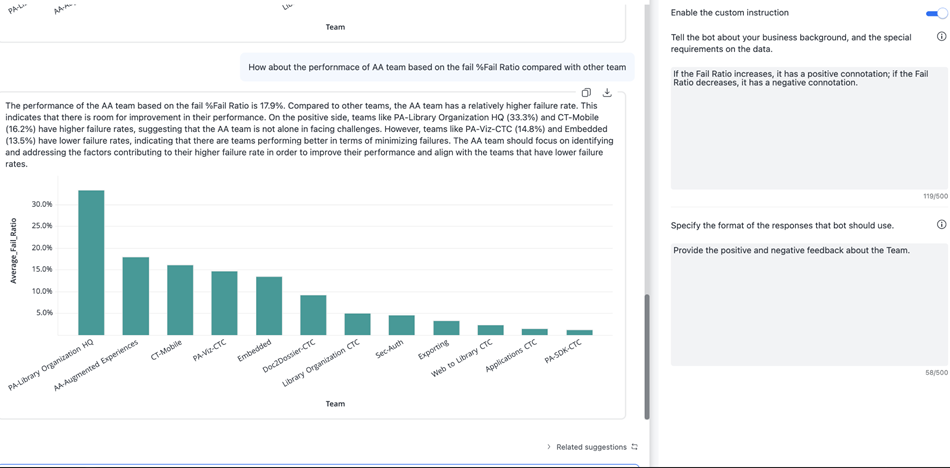
회의 해결
- 현재 데이터 세트에 없는 매핑 관계 수식:
예 1:
My company is A group, contains (A-1, A-2, A3)그룹이 애트리뷰트의 요소에 포함되지 않았습니다.
- 타사 회사와 같은 애트리뷰트에 있는 요소의 특수한 의미 지정:
Company B is our competitor.데이터 세트에 대한 추가 지식
- 현재 데이터 세트의 메트릭과 가능한 한 가깝게 일치하는 수식을 정의합니다.
Quick Ratio = (Total current Assets -
Inventory) / Total liabilities- 데이터세트에 대한 자세한 설명:
예 1:
The data in our dataset is about ....예 2:
The attribute a in our dataset is about ...
The metric b is about ...응답 스타일
평가
Provide some positive or negative feedback in the response.색조
예 1:
Talk like a poet예 2:
Talk like a 3-year-old child다음 예시 결과를 참조하십시오.
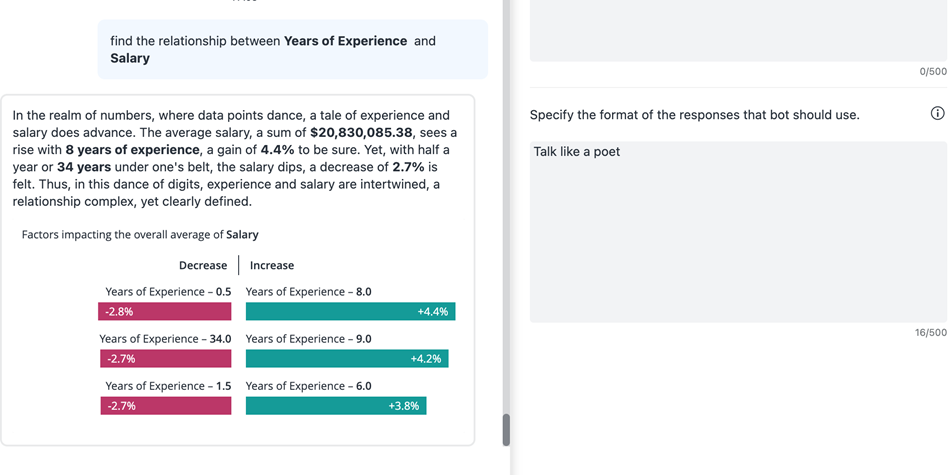
포함
어떤 데이터에 더 초점을 맞출 것으로 예상하십니까?
예 1:
Focus on the results where [metric-A] is greater than 10%다음 예시 결과를 참조하십시오.
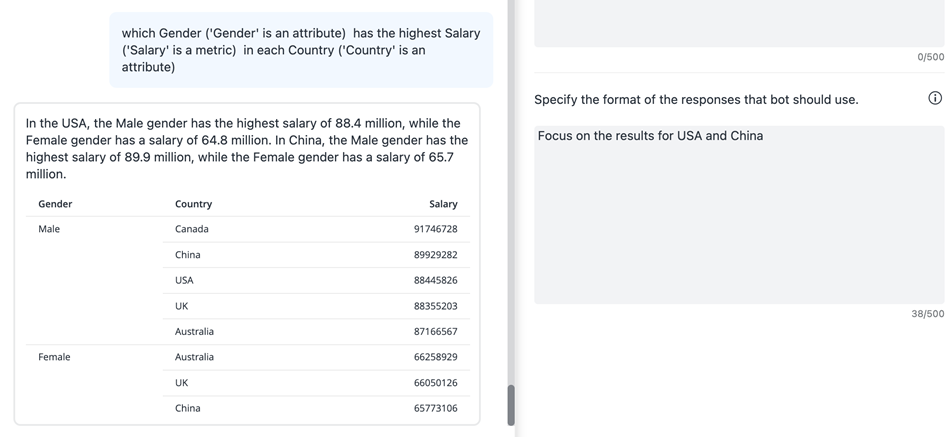
회의 해결
출력을 특수 문자로 교체:
예 1:
Use MK to represent Michael Kors in the response.출력을 대체하기 위해 다음 어구를 사용하지 마십시오. "Xx를 사용 이(가) [metric_name]을(를) 대체함". 이 구문은 데이터세트에 "xx"가 존재하지 않기 때문에 봇을 현란하게 합니다.
예 2:
Use ** to replace some sensitive text.다음 예시 결과를 참조하십시오.
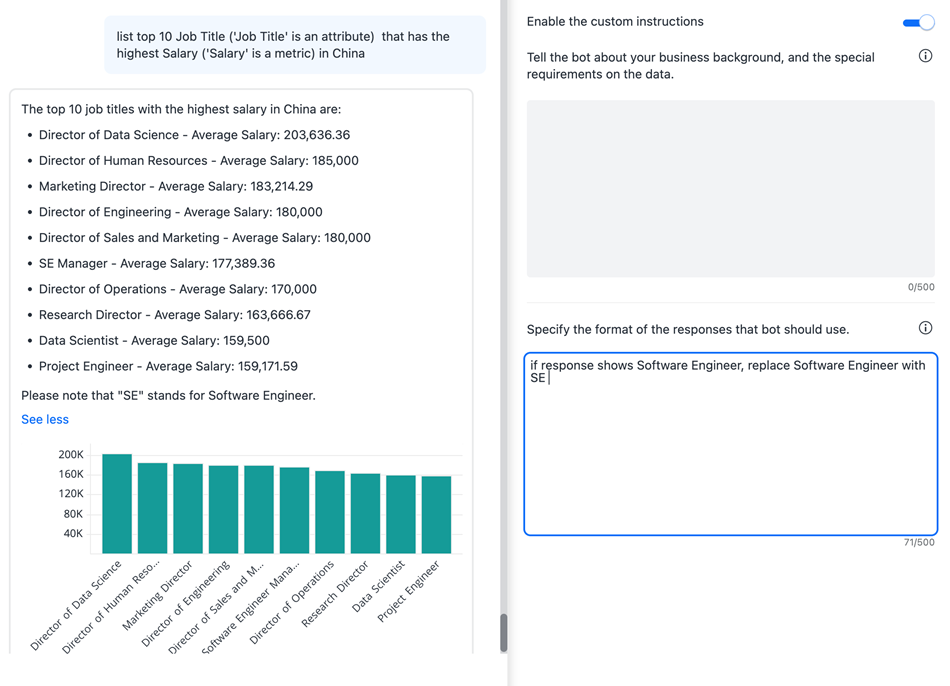
형식
- 아래 예와 같이 응답 텍스트의 형식을 지정합니다.
- 응답 전 또는 후에 그림 문자를 추가합니다.
- 글머리 기호를 사용하여 응답 형식을 지정하십시오.
- 예를 사용하여 응답 형식을 지정하십시오.
- 응답을 여러 문단으로 분할:
복사Divide the response into multiple paragraphs.
For example:
## Title a
- content of paragraph
## Title b
- content of paragraph다음 예시 결과를 참조하십시오.
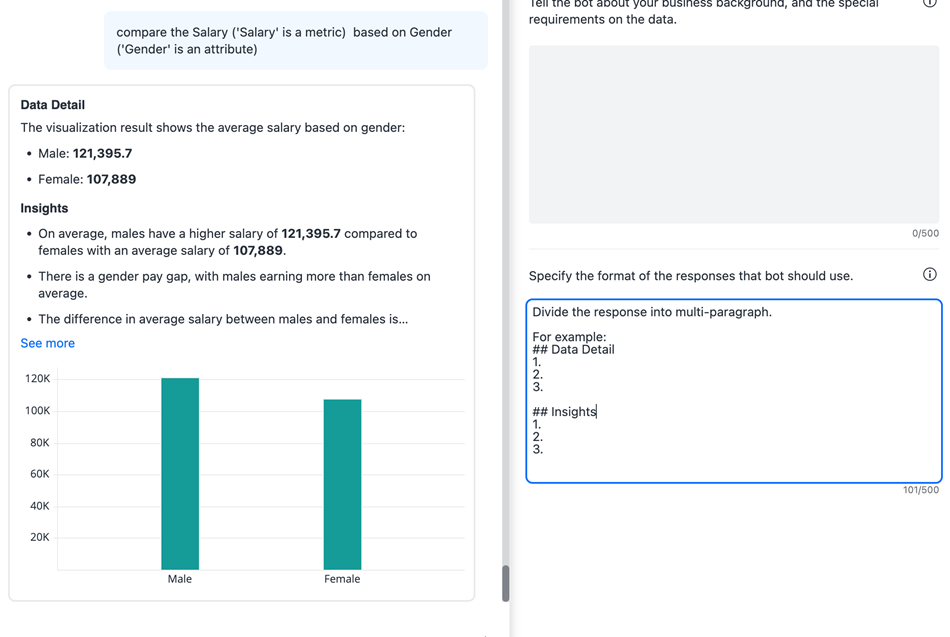
- 텍스트 요약:
예 1:
Respond in fewer than 50 words.예 2:
Please reply with concise sentences.예 3:
Respond casually and in plain terms, make answers understandable for a 7-year-old, avoiding the use of adult topics.다음 예시 결과를 참조하십시오.
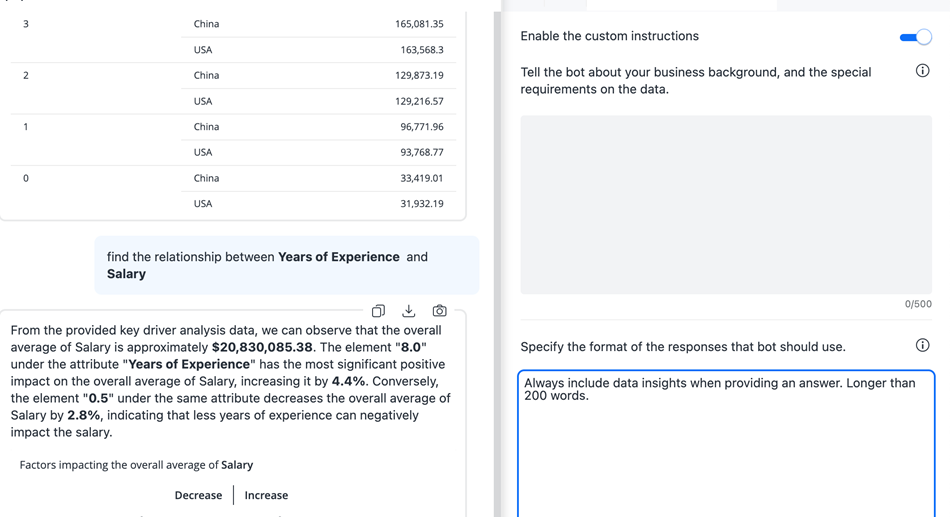
고려 사항
-
새 지침을 제공한 후 결과가 예상한 것과 다른 경우 다른 지침 세트를 시도하여 목표를 달성하십시오.
-
MicroStrategy ONE 에서 시작 (2024년 9월)부터 데이터세트의 파생 요소 그룹, 애트리뷰트 및 메트릭을 정의할 수 있습니다. MicroStrategy은(는) 요소를 분류하고 메트릭 계산을 정의하는 지침 함수를 대신하여 해당 개체를 사용하는 것을 권장합니다. 참조고급 데이터 준비자세한 내용은 을(를) 참조하십시오.
-
시작 위치 MicroStrategy ONE (2024년 9월), MicroStrategy은(는) 사용자 정의 지침에 시각화 유형 및 언어를 추가하지 않는 것이 좋습니다.
-
MicroStrategy ONE 에서 시작 (2024년 9월), GPT 사용량이 GPT -4o로 업그레이드되었습니다. MicroStrategy자세한 배경을 포함하고 중요한 정보를 강조 표시하여 특정하고 강력한 지침을 작성하는 것이 좋습니다.
지식 자산
MicroStrategy AI 은(는) 사용자 문의 시 데이터 세트의 개체 이름과 샘플 데이터를 컨텍스트로 활용하여 응답 정확성을 향상시킵니다. 경우에 따라 사용자가 하는 질문이 사람들에게는MicroStrategy컨텍스트가 제한되어 AI를 닫습니다. 이러한 현상은 사용자가 시스템이 비즈니스 관련 용어를 데이터 세트 개체 또는 값으로 자동 인식할 것으로 간주할 때 일반적으로 발생합니다.
지식 자산은 비즈니스 사용자에게 보다 광범위하고 강력한 채팅 경험을 제공함으로써 수월한 커뮤니케이션과 보다 정확한 응답을 보장할 수 있습니다.
지식 자산 파일이 을(를) 충족하는지 확인하십시오. 파일 형식 및 제한 사항 지침
지식 자산을 활용하려면 사용자가지식 자산 만들기 및 구성개의 권한. 이 권한은 기본적으로 꺼져 있습니다.
봇에 지식 자산 업로드
- 새 봇 만들기또는 기존 봇을 열고편집
 아이콘을 클릭합니다.
아이콘을 클릭합니다. - 클릭사용자 정의패널
 .
. - 지식 자산 파일을 다음으로 드래그 앤 드롭지식 , 또는 을(를) 클릭파일 찾아보기파일을 선택합니다.
- 을(를) 클릭하기 전에 연구 단계가 완료될 때까지 기다리는 것은 필요하지 않습니다. 저장 .
- (으)로 돌아가기사용자 정의패널을 클릭하여 연구가 완료되었는지, 업로드 타임스탬프가 표시되는지, 업로드된 지식 자산의 정의 수가 예상과 일치하는지 확인합니다.
파일 형식 및 제한 사항 지침
다음 지침은 MicroStrategy Cloud 환경(MCE)에서 최적의 성능과 사용자 경험을 보장합니다.
이러한 제한 사항은 다양한 환경의 변화하는 용량 및 기능에 따라 조정될 수 있습니다.
지원되는 파일 포맷 및 크기
- 파일 포맷 : MicroStrategy은(는) Excel 형식(.xlsx)의 지식 자산만 지원합니다.
- 파일 크기 : 최대 파일 크기는 5MB 또는 200 행 중 먼저 제한에 도달하는 것입니다.
콘텐츠 요구 사항
- 텍스트 전용 콘텐츠 : 파일은 텍스트 형식의 정보만 포함해야 합니다. 내장된 이미지, 차트, 피봇 테이블 및 이와 비슷한 콘텐츠는 처리되지 않습니다.
- 열 제한 사항 : 모든 필수 정보는 Excel 파일의 첫 번째 열에 있어야 합니다. 후속 열의 텍스트는 에서 사용되지 않는 동안MicroStrategy AI 자세한 내용은 이러한 열을 사용하여 지식 자산을 효율적으로 구성할 수 있습니다.
- 문자 제한 : 각 셀의 최대 길이는 2,000자입니다.
기능 제한
봇 주제 : 봇은 업로드된 지식 자산을 활용하는 동안 미리 정의된 각 주제에 대한 AI 생성 질문에 답변할 수 없습니다. 봇 소유자는 주제를 생성할 때 이 점에 유의해야 합니다. 사용자 입력의 AI 제안 질문 및 데이터 질문은 응답 정확성을 개선하기 위해 지식 자산의 관련 콘텐츠로 응답됩니다.
예: 쿼리가 기간을 지정하지 않을 때 시간 필터를 자동으로 적용
MicroStrategy ONE (2024년 12월)부터 쿼리가 기간을 지정하지 않는 경우 봇이 데이터의 가장 최근 기간을 사용하도록 허용할 수 있습니다. 이를 통해 쿼리에 적시에 관련성 있는 데이터를 사용합니다. 이렇게 하려면 활성화시간이 지정되지 않은 경우 시간 필터 적용 .
이 기능을 사용할 수도 있습니다. 자동 응답 . 활성화하려면 을(를) 참조하십시오. 대시보드 속성 대화 상자 .
이 설정이 활성화되고 쿼리가 시간을 지정하지 않으면 자동 응답 및 봇이 데이터의 가장 최근 기간(예: 최근 달 또는 연도)에 대한 필터를 자동으로 추가합니다. 추가된 시간 필터는 요약에 표시되며해석 . 가장 최근 달의 시간 필터가 응답에 적용된 것을 확인합니다.
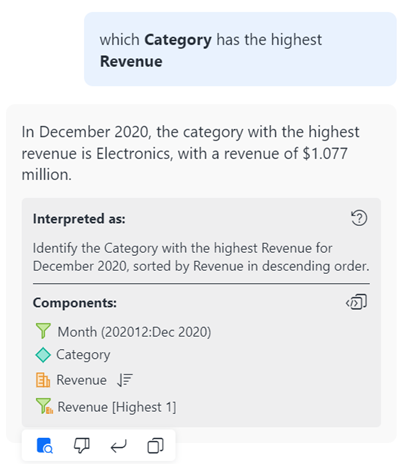
필터가 아래 나열된 유형 중 하나의 시간 애트리뷰트만 사용합니다. 또한 애트리뷰트는 SQL에 사용된 메트릭을 포함하는 동일한 데이터세트 테이블에서 가져온 것이어야 합니다. 자동 응답 및 봇은 아래에 설명된 대로 필터를 사용하여 데이터에서 가장 최근 기간을 검색합니다.
-
A 날짜/일애트리뷰트가 테이블의 최신 30개 요소에 대해 필터링됩니다.
-
A 주애트리뷰트가 테이블에서 최신 주에 대해 필터링되었습니다.
-
A 월애트리뷰트가 테이블에서 최신 달에 대해 필터링되었습니다.
-
A 분기애트리뷰트가 테이블의 최신 분기에 대해 필터링되었습니다.
-
A 년애트리뷰트가 테이블에서 최신 연도에 대해 필터링되었습니다.
시간 필터를 적용할 때 데이터가 반환되지 않으면 이를 알리는 메시지가 표시되고 기간을 제공합니다.